PJ-773
Întrebări frecvente şi depanare |
Utilizarea Printer Setting Tool (pentru Mac)
Folosind "Printer Setting Tool", puteți specifica setările de comunicare ale imprimantei și setările dispozitivului de la un Mac. Nu numai că puteți modifica setările dispozitivului pentru o singură imprimantă, dar puteți aplica aceleași setări și pentru mai multe imprimante.
- Instrumentul „Printer Setting Tool” este instalat în același timp cu alte aplicații software, cum ar fi driverul imprimantei. Pentru mai multe informații, consultați "Instalarea software-ului ".
- Asigurați-vă că adaptorul de c.a. este conectat la o priză de c.a., că adaptorul auto este conectat la o priză de curent continuu sau că este instalată bateria complet încărcată.
- Asigurați-vă că driverul de imprimantă este instalat și funcțional.
- Conectați această imprimantă la calculator cu un cablu USB. Cu acest instrument, setările nu pot fi specificate utilizând Bluetooth® sau Wi-fi®.
- Conectați imprimanta pe care doriți să o configurați la computer.
-
Faceți clic pe [Macintosh HD] - [Applications] - [Brother] - [Printer Setting Tool] - [Printer Setting Tool.app].
Apare fereastra [Printer Setting Tool ] (instrument de setare a imprimantei). -
Verificați dacă imprimanta pe care doriți să o configurați apare lângă [Printer]. Dacă apare o altă imprimantă, selectați imprimanta dorită din lista derulantă.
Dacă este conectată o singură imprimantă, nu este necesară efectuarea unei selecții, deoarece va apărea numai acea imprimantă.
- Selectați o filă de setare, apoi specificați sau modificați setările.
- Faceți clic pe [Apply Settings to the Printer] din fila setting pentru a aplica setările imprimantei.
-
Faceți clic pe [Exit ] (ieșire) pentru a finaliza setările de specificare.
Utilizați „Printer Setting Tool” pentru a configura imprimanta numai când imprimanta este în modul standby. Este posibil ca imprimanta să funcționeze defectuos dacă încercați să o configurați în timp ce se ocupă de o operație.
Pentru informații despre elementele din fereastra Printer Setting Tool , consultați următoarele linkuri:
- Caseta de dialog pentru setări
- Fila Setări hârtie
- Fila Setări imprimare
- Fila Setări imprimantă
- Fila Setări Bluetooth (numai PJ-762/PJ-763/PJ-763Mfi)
- Fila LAN wireless (numai PJ-773)
-
Aplicarea modificărilor setărilor la imprimante multiple
Caseta de dialog pentru setări
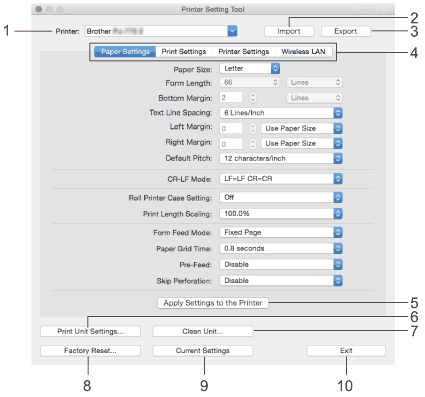
-
Printer
Listează imprimantele conectate. -
Import
Importă setările dintr-un fișier. -
Export
Salvează setările actuale într-un fișier. -
Setting Tabs
Conțin setări care pot fi specificate sau modificate. -
Apply Settings to the Printer (Aplicați setările la imprimantă)
Aplică setările la imprimantă. -
Print Unit Settings
Tipărește un raport care conține versiunea firmware, dimensiunea hârtiei și informațiile de configurare, după cum se arată mai jos.
Setările Bluetooth (numai PJ-762/PJ-763/PJ-763MFI) sau setările Wi-fi (numai PJ-773) sunt tipărite pe această pagină.
<Print image>
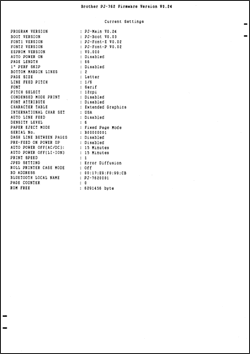
-
Clean Unit
Curăță rola de plăci a imprimantei alimentând foaia de curățare dedicată. Vedeți cum pot curăța rola plăcii? -
Factory Reset
Resetează toate setările imprimantei la setările din fabrică. -
Current Settings
Recuperează setările de la imprimanta conectată curent și le afișează în caseta de dialog. -
Exit
Ieșiți din Printer Setting Tool.
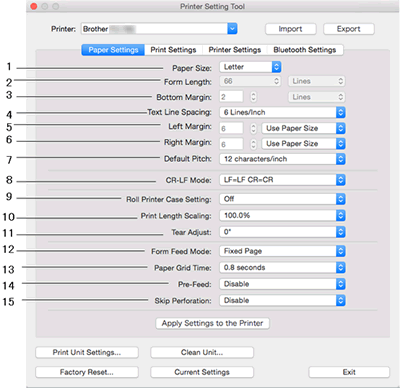
-
Paper Size
Specifică dimensiunea prestabilită a hârtiei.
Setări disponibile: [Letter], [Legal], [A4], [Custom] -
Lungime formular
Acest parametru poate fi setat numai atunci când [Paper Size] este setat la [Custom].
Lungimea formularului este determinată prin specificarea numărului de linii pe pagină sau a lungimii în inch a fiecărei pagini.
Setările disponibile diferă în funcție de setările selectate [Text Line Spacing ] (spațiu linie text).Spațiu între rânduri de text
Linii
Țoli
[6 linii/inch]
6-127
1.00-21.16
[8 linii/inch (0.125")] sau [8 linii/inch (0.12")
8-127
1.00-15.87
-
Bottom Margin
Setarea specificată pentru acest parametru intră în vigoare numai când [Paper Size] este setată la [Custom].
Înălțimea marginii inferioare este exprimată în linii de text.
Setările disponibile diferă în funcție de setarea selectată [Text Line Spacing ] (Spațiere linie text).Spațiu între rânduri de text
Linii
[6 linii/inch]
3-126
[8 linii/inch (0.125")] sau [8 linii/inch (0.12")
4-126
-
Text Line Spacing
Specifică înălțimea fiecărei linii de text.
Setări disponibile: [6 linii/inch], [8 linii/inch (0.125")], [8 linii/inch (0.12")] -
Left Margin
Specifică marginea din stânga.
Setări disponibile: [Use Paper Size], [Columns] -
Right Margin
Specifică marja corectă.
Setări disponibile: [Use Paper Size], [Columns] -
Default Pitch
Specifică lățimea caracterelor.
Setări disponibile: [10 characters/inch], [12 characters/inch], [15 characters/inch], [Proportional] -
Modul CR-LF
Specifică modul în care imprimanta răspunde la primirea comenzilor LF (Line Feed) și CR (Carriage Return) (retur car) (caractere ASCII 10 și 13).
Setări disponibile: [LF=LF CR=CR], [LF=CR+LF=CR=CR+LF] -
Setarea Roll Printer Case
Specifică setarea pentru utilizarea casetei de imprimantă cu role opționale. Dacă este selectat [On ] (activat), puteți regla valoarea avansului sau cantitatea retragerii hârtiei pentru carcasa imprimantei cu role.
Setări disponibile: [On], [On (activat) (fără anti Curl)], [On (alimentare scurtă)], [Off] -
Print Length Scaling
Specifică raportul de reducere sau extindere pentru imprimare.
Setări disponibile: 95% - 105% (în trepte de 0.5%) -
Tear Adjust
Reglați poziția de rupere a barei de rupere pentru suporturile de hârtie.
Setări disponibile: [+0.08"], [+0.06"], [+0.04"], [+0.02"], [0"],[ -0.02"], [-0.04"], [-0.06"], [-0.08"]
([+2.0 mm], [+1.5 mm], [+1.0 mm], [+0,5 mm], [0 mm], [-0,5 mm], [-1.0 mm], [-1.5 mm], [ -2.0 mm ]]) -
Form Feed Mode
Specifică modul în care imprimanta răspunde la comenzile de alimentare primite de la orice sursă.
Setări disponibile: [fără alimentare], [pagină fixă], [sfârșit pagină], [retragere sfârșit pagină] -
Paper Grip Time
Specifică întârzierea înainte ca imprimanta să apuce hârtia.
Setări disponibile: [0.5 secunde], [0.8 secunde], [1.2 secunde] -
Pre-Feed
Dacă este selectată [Enable ] (Activare), imprimanta scoate o scurtă lungime de hârtie când pornește imprimanta. Când utilizați hârtie perforată sau hârtie rulou preimprimată, vă recomandăm să setați acest parametru la [Dezactivare].
Setări disponibile: [Activare], [Dezactivare] -
Skip Perforation
Omiteți o margine de un inch (25.4 mm) în partea de sus și de jos a hârtiei. Utilizați-l când imprimați pe hârtie perforată, astfel încât imprimanta să nu imprime pe perforație.
Setări disponibile: [Enable], [Disable]
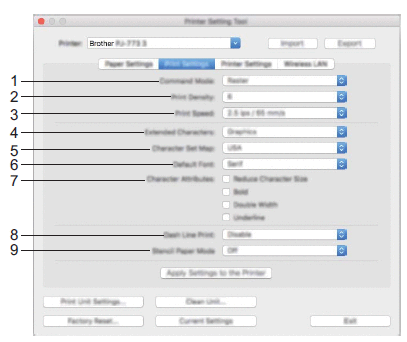
-
Command Mode
Specifica formatul de comanda al imprimantei.
Setări disponibile: [Raster], [ESC/P Legacy], [ESC/P Brother], [P-Touch Template] -
Print Density (densitate de imprimare)
Specifică densitatea de imprimare.
Setări disponibile: 0-10 -
Print Speed
Specifică viteza de imprimare în inch sau milimetri pe secundă.
Setări disponibile: [1.1 ips/27 mm/s], [1.6 ips/41 mm/s], [1.9 ips/48 mm/s], [2.5 ips/65 mm/s] -
Extended Characters
Specifică ce caractere sunt utilizate la imprimarea caracterelor ASCII de la 128 la 255.
Setări disponibile: [Italic], [grafică] -
Character Set Map
Specifică ce set de caractere este utilizat, permițându-vă să imprimați caractere speciale corespunzătoare limbii selectate.
Setări disponibile: [usa], [Franta], [Germania], [Regatul Unit], [Danemarca I], [Suedia], [Italia], [Spania I], [Japonia], [Norvegia], [Danemarca II], [Spania II], [America Latina], [Coreea],[ Legal] -
Default Font
Specifică ce font încorporat este utilizat.
Setări disponibile: [Serif], [Sans Serif] -
Character Attributes
Specifică atributele utilizate pentru textul tipărit.
Setări disponibile: [Reduce Character Size], [Bold], [Double Width], [Underline] -
Dash Line Print
Liniile de bord între pagini, utile la imprimarea pe hârtie rulantă. Setați [Form Feed Mode] la [Fixed Page], apoi selectați [Enable]. Rețineți că liniile de bord sunt imprimate pe hârtie; acestea nu sunt perforate în hârtie.
Setări disponibile: [Activare], [Dezactivare] -
Stencil Paper Mode
Setări disponibile: ON], [OFF]
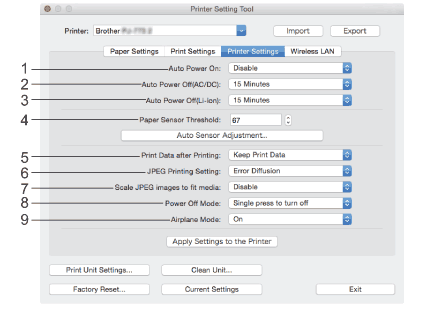
-
Auto Power On
Specifică modul în care imprimanta răspunde atunci când este conectată la o priză ca sau CC sau când bateria este instalată.
Setări disponibile: [Dezactivare], [Activare], [Activare (niciun buton principal)] -
Auto Power Off (Oprire automată) (c.a./c.c.)
Specifică durata de timp care trece înainte ca imprimanta să se oprească automat atunci când este conectată la o priză ca sau CC.
Setări disponibile: [None], 1/2/3/4/5/6/7/8/9/10/15/20/25/30/40/50/60/90/120 minute -
Auto Power Off (Li-ion)
Specifică durata de timp care trece înainte ca imprimanta să se oprească automat atunci când este alimentată de baterie.
Setări disponibile: [None], 1/2/3/4/5/6/7/8/9/10/15/20/25/30/40/50/60/90/120 minute -
Paper Sensor Threshold
Specifică pragul senzorului de detectare a hârtiei.
Setări disponibile: 0-255 -
Print Data after Printing
Permite ștergerea datelor de tipărire după tipărire.
Setări disponibile: [Ștergere toate datele de imprimare], [păstrare date de imprimare] -
JPEG Printing Setting
Specifică setările de imprimare JPEG.
Setări disponibile: [simplu binar], [eroare Diffusion] -
Scale JPEG images to fit media
Permite mărirea sau reducerea unei imagini JPEG pentru a se potrivi dimensiunii hârtiei.
Setări disponibile: [Activare], [Dezactivare] -
Power Off Mode
Alegeți modul în care doriți să opriți imprimanta.
Setări disponibile: [apăsare unică pentru a dezactiva], [apăsare dublă pentru a dezactiva] -
Airplane Mode
Permite dezactivarea butonului (Bluetooth) sau
butonului (Bluetooth) sau  (Wi-fi). Această funcție este utilă atunci când utilizați imprimanta într-un loc în care transmisiile de semnal nu sunt permise.
(Wi-fi). Această funcție este utilă atunci când utilizați imprimanta într-un loc în care transmisiile de semnal nu sunt permise.
Setări disponibile: [On], [Off]
Fila Setări Bluetooth (numai PJ-762/PJ-763/PJ-763MFI)
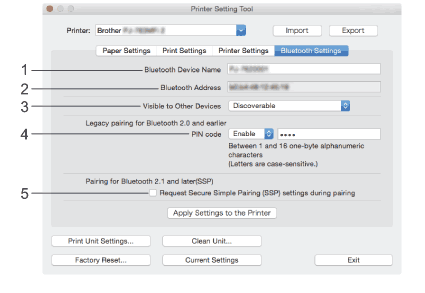
-
Bluetooth Device Name
Permite introducerea numelui dispozitivului Bluetooth. -
Bluetooth Address
Afișează adresa Bluetooth primită. -
Visible to Other Devices
Permite imprimantei să fie "descoperită" de alte dispozitive Bluetooth.
Setări disponibile: [Detectabil], [nedetectabil] -
PIN code
Activează sau dezactivează codul PIN utilizat la asocierea cu calculatoare sau dispozitive mobile. -
Request Secure Simple Pairing (SSP) settings during pairing
Dacă este selectată această casetă de validare, asocierea poate fi efectuată utilizând butoanele imprimantei pentru dispozitive care sunt conforme cu Bluetooth 2.1 sau o versiune ulterioară.
Fila LAN wireless (numai PJ-773)
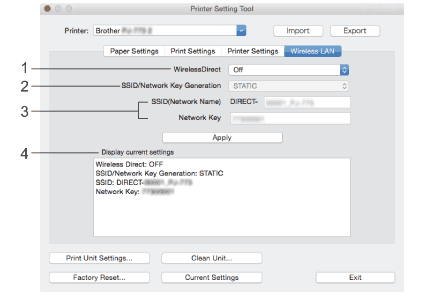
-
WirelessDirect
Activează sau dezactivează funcția wireless direct. -
SSID/Network Key Generation
Selectați [auto] sau [STATIC]. -
SSID (Network Name)/Network Key (Nume rețea)
Specifică SSID (3 - 25 caractere ASCII) și cheia de rețea pe care doriți să o utilizați în modul wireless direct.
Puteți specifica o setare numai când [STATIC] este selectat ca [SSID/generare cheie rețea]. -
Display current settings
Afișează setările curente pentru wireless direct. Faceți clic pe butonul [Current Settings ] (Setări curente) pentru a actualiza setările afișate cu cele mai recente informații.
Aplicarea modificărilor setărilor la imprimante multiple
- După aplicarea setărilor la prima imprimantă, deconectați imprimanta de la computer și apoi conectați a doua imprimantă la computer.
- Selectați imprimanta nou conectată din lista derulantă [Printer].
-
Faceți clic pe butonul [Apply Settings to the Printer ] (aplicare setări la imprimantă).
Aceleași setări care au fost aplicate primei imprimante sunt aplicate celei de-a doua imprimante. - Repetați pașii 1 – 3 pentru toate imprimantele ale căror setări doriți să le modificați.
Pentru a salva setările curente într-un fișier, faceți clic pe [Export].
Aceleași setări pot fi aplicate unei alte imprimante făcând clic pe [Import], apoi selectând fișierul de setări exportat.
